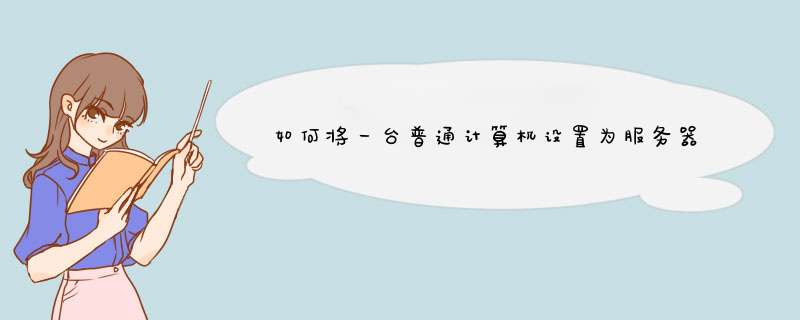
2、接着来看下linux *** 作系统,相比于windows服务器 *** 作系统,linux *** 作系统更加安全,一来是会使用linux系统的用户并不多,二来是因为用户权限,一般登陆linux *** 作系统的用户都是普通用户,很多 *** 作权限都受限制,因此更加安全。常用的linux *** 作系统有redhat,centos,ubuntu等。
3、想要成为服务器,联网是必须的,平时我们使用的一般都是虚拟拨号上网,每次重启猫的时候IP地址都会变,这样不利于用户的访问,因此我们必须申请一个静态IP地址,这也是我们架设服务器的重要条件,静态IP可以像宽带供应商提供,应该不是什么难的事情。
4、如果你的网站都是静态网页的话,完成以上步骤就可以了,但是如果你的网站有用到动态网页的话,我们就需要安装web服务器了,windows服务器 *** 作系统下安装的web服务器一般为IIS服务器,而linux *** 作系统下安装的web服务器一般为apache服务器,这两种是比较常用的web服务器。目前nginx服务器也是异军突起,大有和前两者一较高下之势。
5、动态网页的制作离不开后台程序的支持,我们平时比较常用的后台程序有jsp,asp,php,想要编译这些后台程序文件,我们就需要在web服务器中加载对应的组件一边支持这种格式的文件,不同的web服务器设置的方法也不同,如果有需要的话可以上网搜索相关教程。
6、动态网页一般都会跟数据库交互数据,因此数据库也是必须要安装的,数据库的种类也是很多的,常用的有mysql,mssql,oracle,access等等,数据库的选择一般都跟后台程序和web服务器都有关系,不同的web服务器和后台程序,数据库也不相同。
7、有了这些软件,不管是动态网站或者静态网站都可以支持了。作为服务器,让用户进行 *** 作也是必须的,用户 *** 作可以分为FTP *** 作和远程 *** 作服务器两种,首先我们介绍下FTP *** 作。相信很多站长管理自己的站点都是使用的FTP,作为服务端,我们需要安装的是类似ServU一类FTP服务器端软件,为用户架设FTP账号。
8、还有一种管理方式就是直接远程 *** 作服务器了,想要远程 *** 作服务器,首先必须为服务器建立一个用户名和密码,其次就是开启远程桌面,只有满足这两点,才能远程 *** 作服务器。开启远程桌面的方法很简单,只需要右击我的电脑,点击属性,找到远程,勾选远程桌面即可。
以上的 *** 作均完成后,一个计算机就变身成为了服务器,作为服务器,24小时开机是必须的,一旦你的电脑关机之后,这里的站点自然就不能够被访问了,至于你的电脑能够挂几个网站,这要看看它的负载能力了,服务器的负载能力跟计算机的硬件配置有关系。无盘服务器就是加个锐起软件。很简单的。然后根据情况用独立的硬盘做一个读盘和一个写盘。然后把客户机的系统上传到服务器上面的读盘里。就可以了。
详细的做法这里说不清。你可以去看看网上的资料。然后自己弄两台机器试试就会了。
*** 作过程简单。只要注意先后顺序。弄成功很容易的。刚开始肯定觉得很繁琐。但是会了就简单了。
锐起软件建议用35以上版本的。交换机建议用千兆。网卡也需要千兆。服务器做读盘和写盘的硬盘速度一定要快。别的就先相对次要了。硬盘可以用新的500g以上的硬盘做。速度能起得来。1、准备工作
首先建立一个FTP主站,设置只读权限,全体学生都能访问,需要分发的文件都放在该位置。然后建立50个FTP分站,设置读写权限,每个学生一个站点,学生可以将文件上传其上。
设置教师机的IP地址为1921681
100,子网掩码为2552552550,DNS为1921681101。
设置Windows 2000 Server服务器的IP地址为1921681101,子网掩码为2552552550,DNS为1921681101。
设置50台学生机,按照显示器上的编号01、02、……50分配IP地址19216811到192168150,子网掩码均为2552552550,DNS均为192168
1101。学生机应采用IE50版本,否则无法使用FTP服务。
以下所有 *** 作均在服务器上设置。
2、建立文件夹
在D盘根目录下建立文件夹FTProot,作为FTP主站的目录。
在文件夹FTProot下建立下级文件夹。01、02、……50共50个文件夹作为50个分站的目录。那么,如何快速建立起50个文件夹?建立一个批处理文件abat文件就可以实现:
md d:\ftproot\01
md d:\ftproot\02
……
md d:\ftproot\50
最后执行该批处理文件即可。
3、添加FTP服务
默认安装是不会安装FTP服务的,需要用户动手添加。安装时,需要将Windows 2000安装光盘放入驱动器。点击“控制面板→添加删除程序→Windows组件→Internet信息服务(IIS)”,选中“文件传输协议(FTP)服务器”复选框,按[确定]按钮。
4、添加IP地址
Windows 2000允许设置多个IP地址,我们为FTP站点专门分配一个IP地址。右击“网络邻居→属性→本地连接→属性→TCP/IP→高级→添加”。添加IP地址为1921681102。
5、建立FTP主站
点击“开始→程序→管理工具→Internet信息服务”。
在当前状态下,系统已经有一个默认的FTP站点开通了,我们可以创建自己的站点,不必去管它。
右击“默认FTP站点→新建→站点”,出现FTP创建向导。可以根据情况自己随便输入FTP站点的说明(即名字)。这里输入ftpbc。
接着指定IP地址和端口。这里我们将1921681102分配给该站点,以后可以采用该IP地址访问该站点。端口设置用默认值即可,不必修改。
然后设置主目录。这里我们指定d:\ftproot目录为主目录,也就是将需要发布的文件放在该文件夹中,即可通过FTP服务访问它们。
最后设置权限。这里我们设置“读取”权限,这样用户在访问该站点时,只能下载文件,不能删除或上传文件。
6、试验FTP站点
在d:\ftproot文件夹下放一个文件f1swf,在任意一台学生机上启动IE,在地址栏里输入ftp://1921681102即可进入FTP站点。
右击“希望下载的文件→复制到文件夹”即可下载。
7、安装DNS服务
前面一个实验,因为没有DNS域名服务,所以只能使用IP地址访问站点,难记又不正规。我们只要安装一个域名服务就可以解决这个问题:
点击“控制面板→添加删除程序→Windows组件→网络服务”,选中“域名系统(DNS)”复选框,按[确定]按钮。此后就可以设置域名服务了。
点击“开始→程序→管理工具→DNS”。右击“正向搜索区域→新建区域→标准主要区域”,区域名为com,右击“com→新建域”,父域名为bc,右击“bc→新建主机”,主机名为ftp,IP地址为1921681102。
至此,我们已经建立了域名(ftpbccom)与IP地址(1921681102)之间的关联。如图1所示。我们现在可以使用ftp://ftpbccom来访问FTP站点了。
8、建立50个分站点
如何建立50个分站点呢?我们当然可以采用前面介绍的方法,添加50个IP地址,逐一建立50个FTP站点。但这不仅浪费IP资源,而且创建过程也很麻烦。下面我们要介绍的方法是在FTP主站下建立50个虚拟目录,以对应50个分站。
那么,什么是虚拟目录呢?我们知道,站点ftp://ftpbccom对应目录d:\ftproot。如果在d:\ftproot下建立目录01,则该目录就成为一个分站可以采用ftp://ftpbccom/01来访问该分站点。
各分站对应目录为:
ftp://ftpbccom d:\ftproot
ftp://ftpbccom/01 d:\ftproot\01
ftp://ftpbccom/02 d:\ftproot\02
ftp://ftpbccom/03 d:\ftproot\03
……
ftp://ftpbccom/50 d:\ftproot\50
而虚拟目录指的是:我们不一定要在d:\ftproot下建立目录,可以将目录建立在其他任何地方,在逻辑上依然认为是主站ftp://ftpbccom下的目录,并称其为虚拟目录。
右击“ftpbc→新建→虚拟目录”。对话框中的“别名”为虚拟目录的说明文字,我们填的是01。对应的路径d:\ftproot\01(注:在该例子中虚拟目录与实际目录刚好在同一个位置,这只是一个巧合)。权限为“读取”和“写入”。
我们已经建立了一个虚拟目录,按照同样的方法我们可以建立另外49个虚拟目录,只要别名和路径做相应变动即可。
若读者对注册表很熟悉的话,可通过修改注册表快速建立50个虚拟目录。
9、FTP分站的安全
按照我们的规划,每台计算机对应一个站点,坐在该计算机前的学生可以利用这个站点上传、下载文件,但不能保证个别学生会使用别人的站点,甚至破坏别人站点中的文件。所以必须考虑分站的安全,保证每人只能访问自己的站点。保证分站安全的方法:
(1)密码
使用密码既要容易记忆,又要每人不同,还要告诉全体学生,这是很难保证安全的方法。
(2)IP限制
每台计算机只有惟一的IP地址,如果指定某个IP地址只能访问某个站点,就可以解决问题。
我们采用第2种方法。右击“虚拟目录01→属性→目录安全性”,选中“拒绝访问”复选框,按[添加]按钮,在“以下所列除外”表中添加19216811和1921681100。如图2所示。
选择“拒绝访问”,即其他所有计算机都不能访问该站点,只有具有在“以下所列除外”表中列出了IP地址的计算机才能访问该站点。如01站点设置的是只有IP地址为19216811(即显示器编号为1号)的计算机和IP地址为1921681100(即教师机)的计算机才能访问该站点。
用同样的方法设置其他49个站点。
好了,咱们现在可以试试刚建好的FTP服务器了。
在地址栏输入ftp://ftpbccom即可进入FTP站点,可以下载文件;在地址栏输入ftp://ftpbccom/01即可进入对应为01的站点,可以上传文件和下载文件。注意:上传文件时只需将文件从本地文件夹拖至FTP站点即可。
参考资料:
以CCProxy为例,代理服务器软件CCProxy使用方法如下:
先期准备
首先要保证每台机器都指定了一个固定的IP地址。
其次是找一个CCProxy的安装程序。
服务器的安装
运行下载后的Ccproxysetupexe就可以一步步进行安装,只是在最后一步选择语言时要选择ChineseGB即为中文简体。
安装完成后,桌面有一个CCProxy的绿色图标,双击即可启动CCProxy了。绿色的网格坐标将会出现**的曲线表示网络数据流量。
客户机的设置
1、对TCP/IP协议的属性进行设置。
方法:右击“网上邻居”,选择“属性”,双击网卡对应的“TCP/IP协议”,选择“DNS”标签。设置如下:选中“启用DNS”;“主机”中填入服务器名称;并在下面的“DNS服务器搜索顺序”中填入服务器的IP地址,本例为“19216801”,然后单击[填加];单击[确定]结束DNS设置;再次单击[确定],结束对网络属性的设置。这时需要重新启动计算机。
2、重新启动后,右击桌面上的IE图标,选择“属性”。在接下来的“Internet属性”对话框中进行如下设置:选中“连接”标签;单击“局域网设置” 按钮;选中“使用代理服务器”;单击“高级”;在“服务器类型”中分别填入:>
欢迎分享,转载请注明来源:内存溢出

 微信扫一扫
微信扫一扫
 支付宝扫一扫
支付宝扫一扫
评论列表(0条)